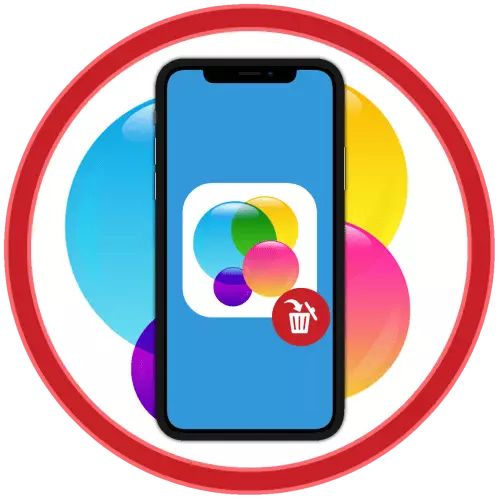
Επιλογή 1: Απομακρυσμένο παιχνίδι
Εάν ένα ή ένα άλλο παιχνίδι έχει ήδη αφαιρεθεί από το iPhone και θέλετε να το ξεφορτωθείτε στη λίστα των τέλειων αγορών στο stor app, πρέπει να ενεργήσετε σύμφωνα με τον ακόλουθο αλγόριθμο:
- Εκτελέστε το κατάστημα εφαρμογών και, που βρίσκεστε σε μία από τις τρεις πρώτες καρτέλες στον κάτω πίνακα, πατήστε την εικόνα του προφίλ σας που βρίσκεται στην επάνω δεξιά γωνία.
- Στο μενού που εμφανίζεται, μεταβείτε στην ενότητα "Αγορές".
- Θα έχετε μια λίστα με όλες τις εφαρμογές και τα παιχνίδια που έχουν εγκατασταθεί ποτέ στο iPhone μέσω της τρέχουσας ταυτότητας Apple.
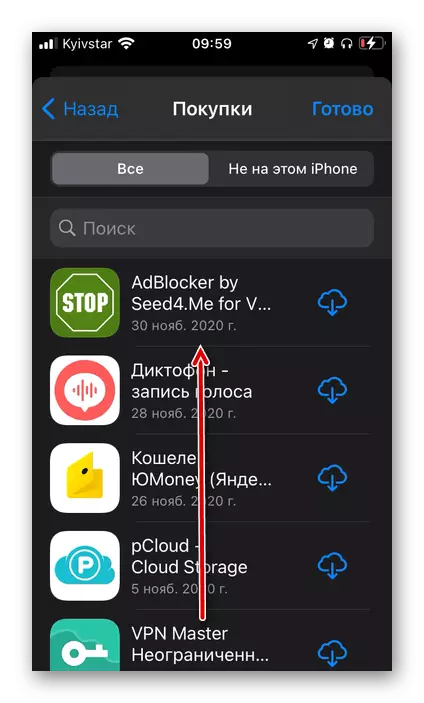
Σημείωση: Εάν η κινητή συσκευή σας είναι εγκατεστημένη έκδοση του iOS 12 και παρακάτω και / ή διαμορφωμένη οικογενειακή πρόσβαση, είναι απαραίτητο να μεταβείτε στη λίστα των "αγορών" που εμφανίζονται στο προηγούμενο βήμα, μεταβείτε στο "My Shopping".
- Μετακινώντας τη λίστα ρυθμίσεων, βρείτε την εφαρμογή παιχνιδιού που θέλετε να διαγράψετε τελικά, αγγίξτε το με το δάχτυλό σας και κρατήστε πατημένο μέχρι να εμφανιστεί το αναδυόμενο μενού.
- Πατήστε στην επιγραφή "Απόκρυψη",

Μετά από αυτό, το στοιχείο θα εξαφανιστεί από τη λίστα ρυθμίσεων.
- Ανοίξτε τις "Ρυθμίσεις" του iOS και πατήστε την πρώτη γραμμή όπου υποδεικνύεται η εικόνα του ονόματος και προφίλ σας.
- Πατήστε στο «Icloud».
- Πηγαίνετε στη "Διαχείριση αποθήκης".
- Στη λίστα των εφαρμογών των οποίων τα δεδομένα αποθηκεύονται στο σύννεφο, βρείτε το παιχνίδι από το οποίο θέλετε να απαλλαγείτε τελικά και να το πατήσετε.
- Κάντε κλικ στην επιλογή "Διαγραφή δεδομένων" ή "Διαγραφή εγγράφων και δεδομένων" (εξαρτάται από τα χαρακτηριστικά του λογισμικού),
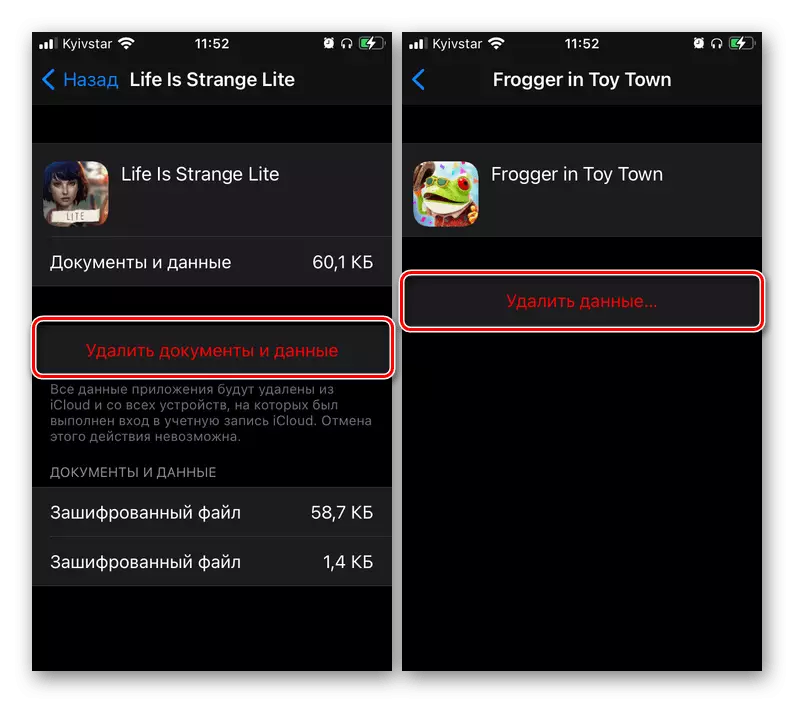
Μετά από αυτό, επιβεβαιώστε τις προθέσεις σας στο αναδυόμενο παράθυρο.
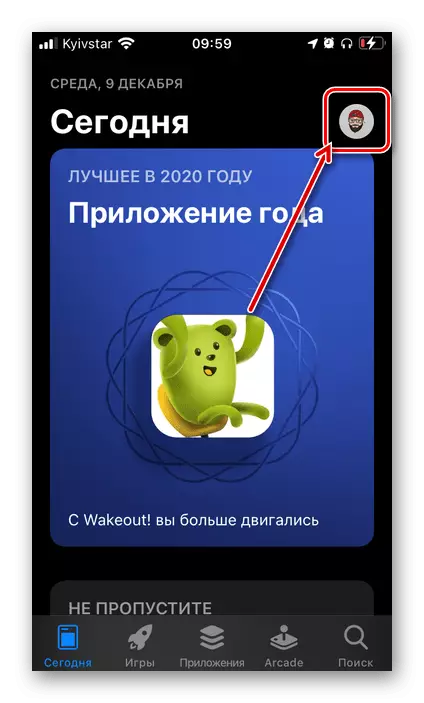
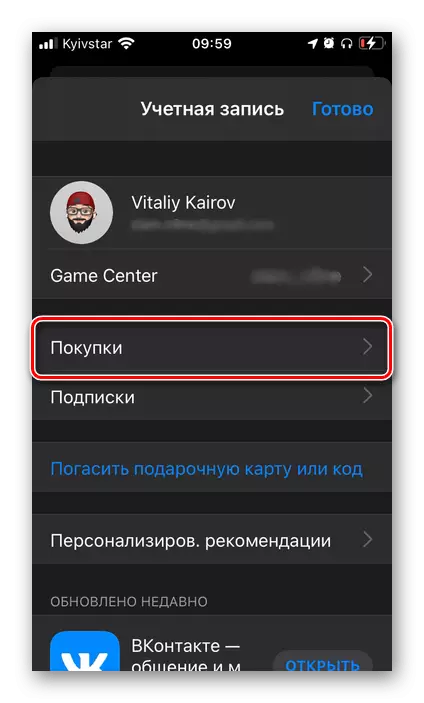
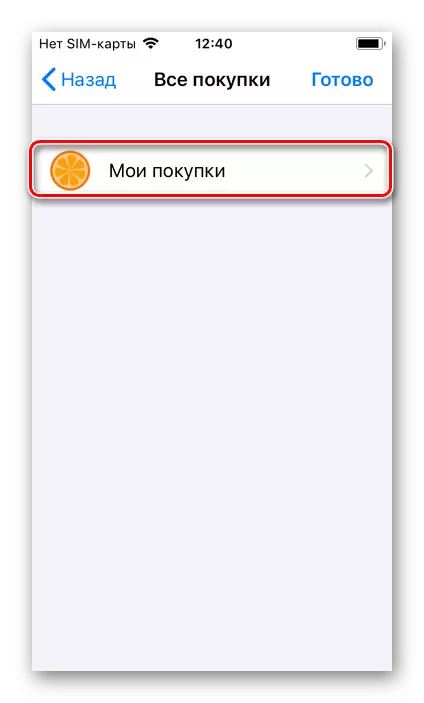
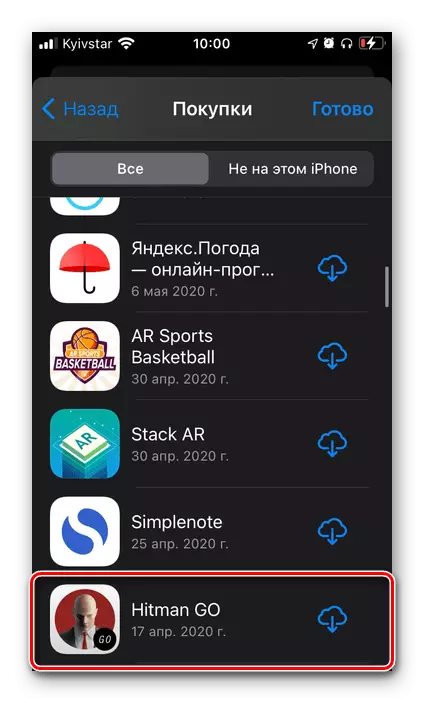
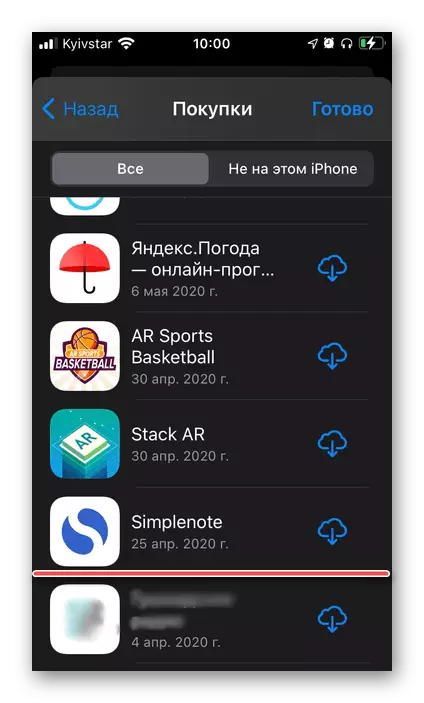
Μπορείτε επίσης να βεβαιωθείτε ότι μπορείτε επίσης να το κάνετε στη σελίδα εφαρμογής στο stor app - αντί για το χαρακτηριστικό "σύννεφο" θα υπάρχει το τυποποιημένο κουμπί "Λήψη". Θα πρέπει να ληφθεί υπόψη ότι με αυτόν τον τρόπο μπορείτε να απαλλαγείτε από τα πληρωμένα, που αγοράσατε προηγουμένως, τα οποία συνέβησαν στο παράδειγμά μας.
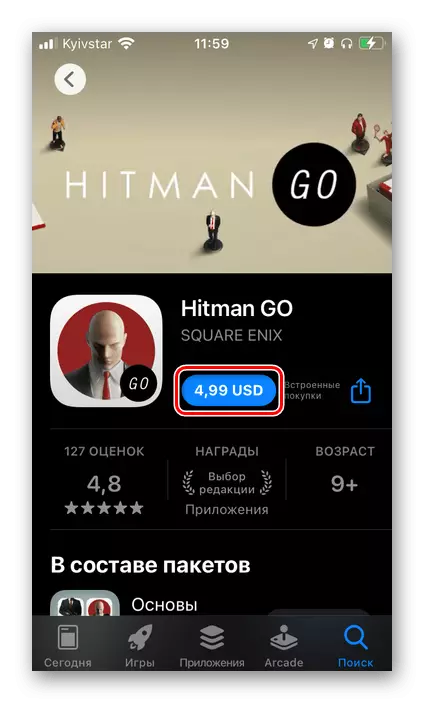
Είχαμε απευθυνθεί στο πώς να αφαιρέσουμε πλήρως το προηγούμενο απομακρυσμένο παιχνίδι σε ένα συγκεκριμένο iPhone, αλλά μια παρόμοια δυνατότητα είναι επίσης διαθέσιμη για άλλες συσκευές - τόσο ένα iPhone όσο και το iPad, το οποίο χρησιμοποιεί (ή προηγουμένως χρησιμοποιηθεί) τον ίδιο λογαριασμό του EPL Aidi. Για να το κάνετε αυτό, στη λίστα των τέλειων αγορών του Αγοράς εφαρμογής, πρέπει να μεταβείτε στην καρτέλα "Όχι σε αυτό το iPhone" και εκτελέστε ενέργειες από βήματα αριθ. 4-5 Οδηγίες.
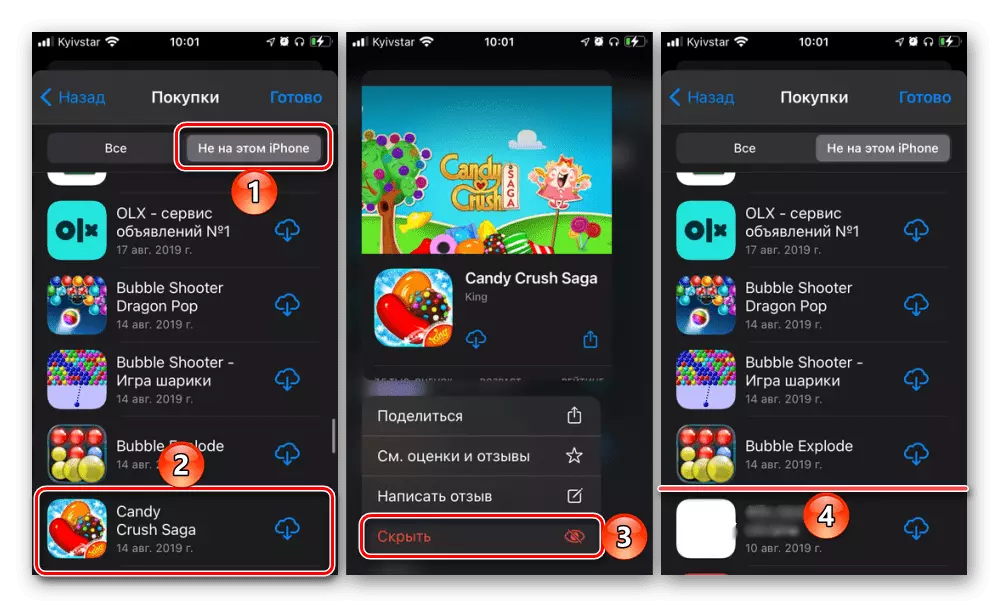
Επιλογή 2: Παιχνίδια στο Icloud
Εάν εννοείτε τη διαγραφή μιας εφαρμογής απομακρυσμένης αναπαραγωγής, εννοείτε ότι δεν κρύβεται από τη λίστα των εγκαταστάσεων στο App Store, αλλά τα δεδομένα καθαρισμού (στατιστικά στοιχεία, τα επιτεύγματα κ.λπ.), πρέπει να ενεργήσετε διαφορετικά. Όλες αυτές οι πληροφορίες αποθηκεύονται στο iCloud με τη μορφή ενός αντίγραφο ασφαλείας, μπορείτε να τα ξεφορτωθείτε.
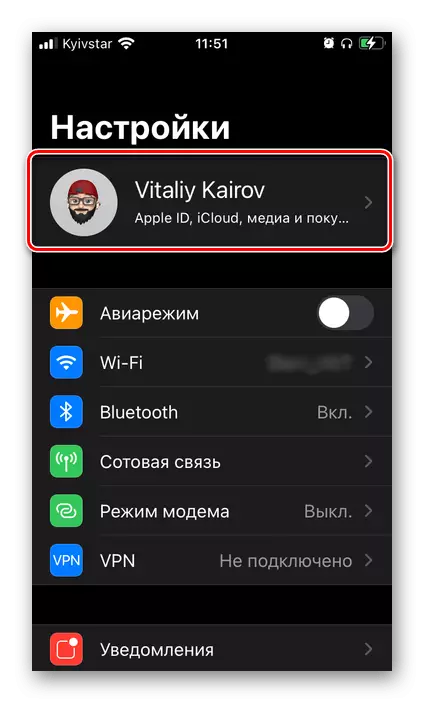

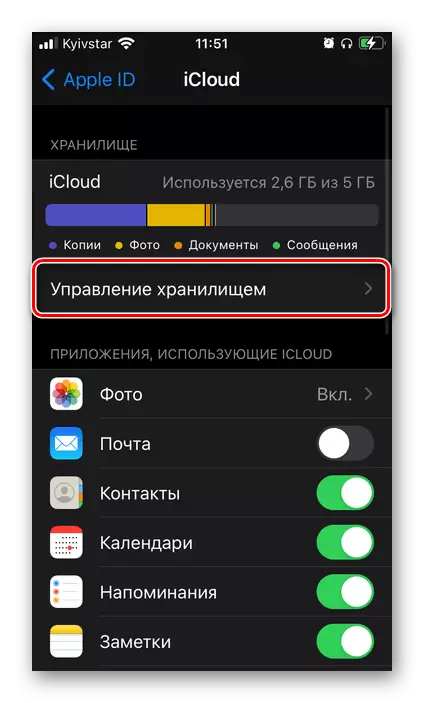

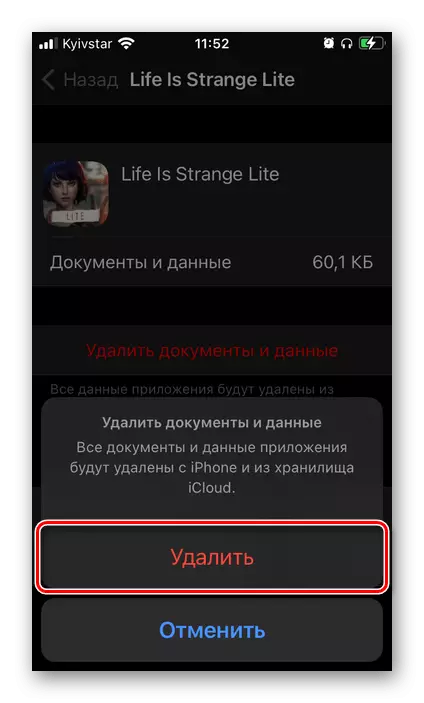
Τώρα όλα τα δεδομένα της εφαρμογής του παιχνιδιού θα αφαιρεθούν τελικά. Πρέπει να σημειωθεί ότι αυτή η προσέγγιση ισχύει όχι μόνο για περιπτώσεις, όταν για κάποιο λόγο είναι απαραίτητο να διαγράψετε πλήρως ένα ή ένα άλλο λογισμικό, αλλά και, για παράδειγμα, όταν θέλετε να αρχίσετε να περάσετε, ρίχνοντας όλα τα επιτεύγματα που έχουν αποθηκευτεί προηγουμένως στο αναγνωριστικό της Apple .
Επιπλέον, συνιστούμε να εκτελούμε δράσεις από τις οδηγίες στο πρώτο μέρος του άρθρου, τουλάχιστον εάν η εργασία είναι να ολοκληρώσετε το απομακρυσμένο παιχνίδι.
